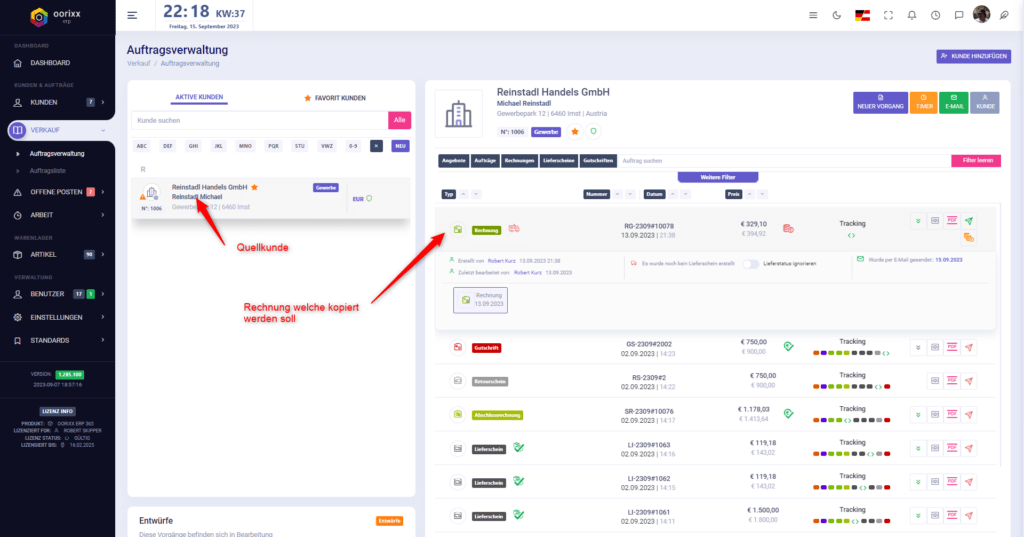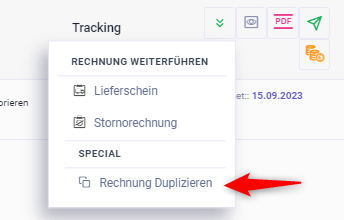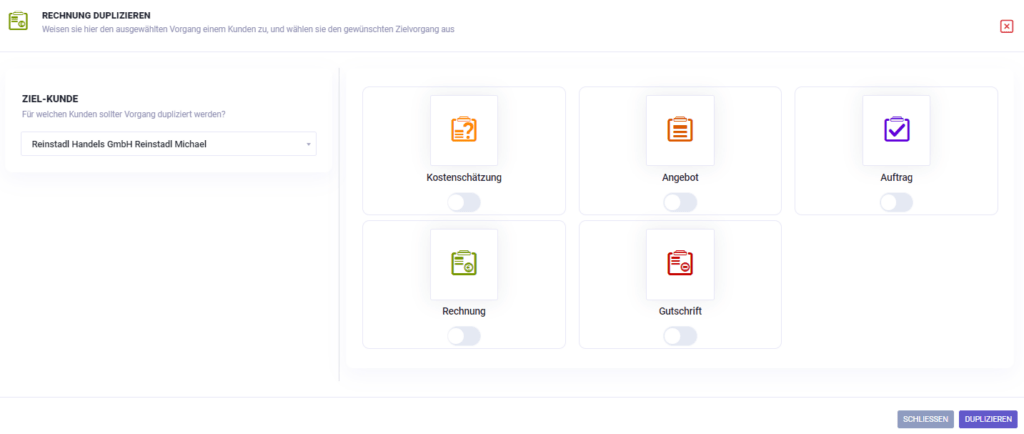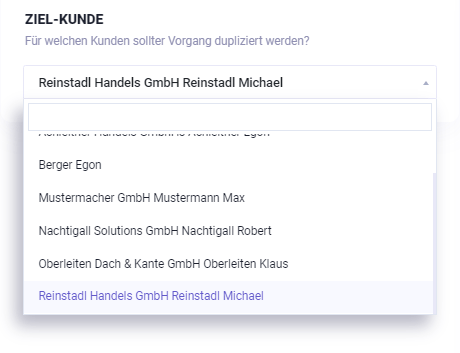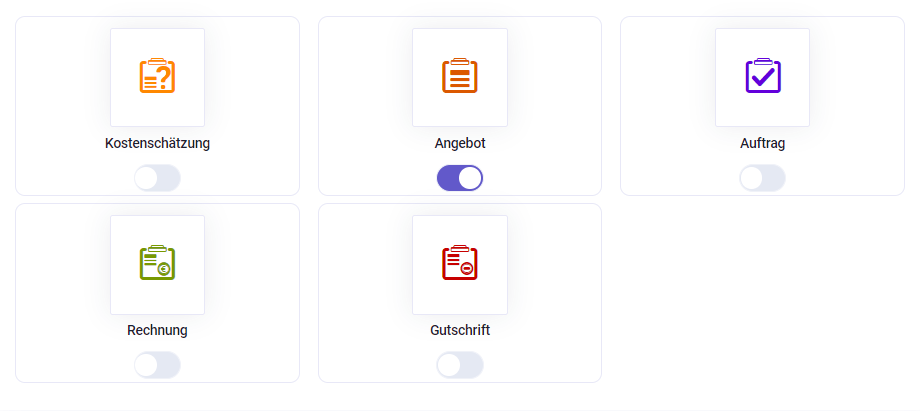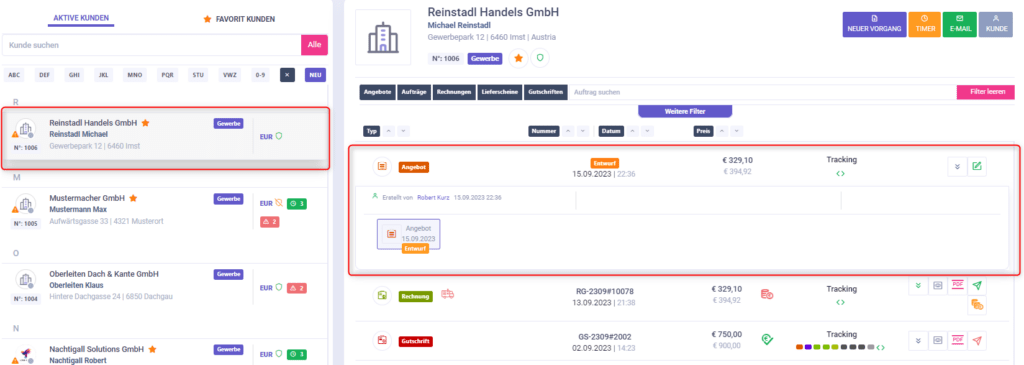Erfahren sie hier wie sie mit wenigen Klicks eine Rechnung kopieren (Vorgang duplizieren). In diesem Erklärung-Beispiel kopieren wir eine Rechnung in ein Angebot für einen neuen Kunden.
Diese Dokumentation können sie ebenso für folgende Vorgänge anwenden:
- Kostenschätzung kopieren
- Angebot kopieren
- Auftrag kopieren
- Rechnung kopieren
- Lieferschein kopieren
- Ausgabeschein kopieren
- Gutschrift kopieren
Wechseln wir zuerst in die Auftragsverwaltung.
Quell-Vorgang (z.B. Rechnung)
In unserem dargestellten Fall möchten aus einer Rechnung ein Angebot erstellen.
Dazu suchen wir im Linken Bereich, in der Kundenliste die Firma aus, wessen Rechnung wir kopieren möchten.
Suchen sie in der Vorgangsliste die Rechnung, welche sie duplizieren wollen.
Rechnung duplizieren
Klicken sie auf das grüne <Weiterführen Symbol> ![]() und es öffnet sich ein Dropdown mit allen zu diesem Vorgang möglichen Weiterführungs-Möglichkeiten.
und es öffnet sich ein Dropdown mit allen zu diesem Vorgang möglichen Weiterführungs-Möglichkeiten.
Wählen sie im Dropdownmenü den Punkt <Rechnung duplizieren> aus.
Duplizieren Fenster
Es öffnet sich ein Fenster in welchem wir nach einem Zielkunden und nach einem Zielvorgang gefragt werden.
Zielkunde wählen
Klicken sie im linken Bereich unter Zielkunde auf das Auswahlfeld. Es öffnet sich ein Dropdownmenü. Suchen sie nun durch Eingabe in das Suchfeld nach unserer Zielfirma.
Zielvorgang wählen
Im rechten Bereich wählen sie den Zielvorgang aus. In diesem Fall klicken sie auf das Symbol Angebot.
Ist alles richtig ausgewählt, klicken sie auf die Schaltfläche <Duplizieren>.
![]()
Nach dem klick auf den Button <Duplizieren> wird die vorher gewählte Rechnung in ein Angebot kopiert.
Das Duplizieren-Fenster wird geschlossen und die Auftragsverwaltung wechselt nun automatisch zum Zielkunden, welcher das Angebot erhalten soll. Ebenso wird in der Liste das Angebot als Entwurf markiert.
Angebot bearbeiten
Um das Angebot noch anzupassen klicken sie auf das grüne Bearbeiten-Symbol ![]() .
.
Das Angebot zu bearbeiten ist der selbe Vorgang wie z.B. im Tutorial <Rechnung erstellen>.